Photoshop合成唯美主题风格的长发公主
文章来源于 站酷,感谢作者 高雅的小妖精 给我们带来经精彩的文章!设计教程/PS教程/合成教程2017-11-08
文用到的素材比较少,不过细节部分比较多,合成的时候先把大致的场景搭建好,局部不是很满意的部分可以用一些素材来合成或用手绘来完善;最后再渲染颜色和光影。教程翻译的不是很理想,一些不明白的部分可以参考参照图。推荐过来给思缘的朋友学习,希望大家可
最终效果

一、构建场景
1、使用给定的设置在Photoshop中创建一个新的1500 x 1436 px文档。
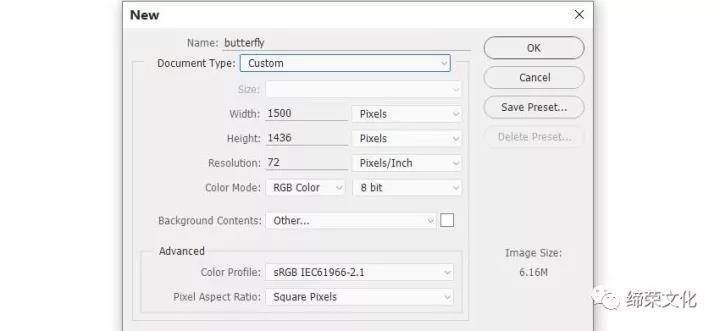
2、打开铁路图像。使用移动工具(V)将此图像拖到白色画布中。将此图层转换为智能对象。

3、按下Control-J复制此图层。通过选择“ 编辑”>“变换”>“水平翻转”进行水平翻转。目的是复制右边的边栏并将其粘贴到左边。使用自由变换工具(Control-T)将其稍微向左旋转,使小轨道与右轨道成比例地出现。
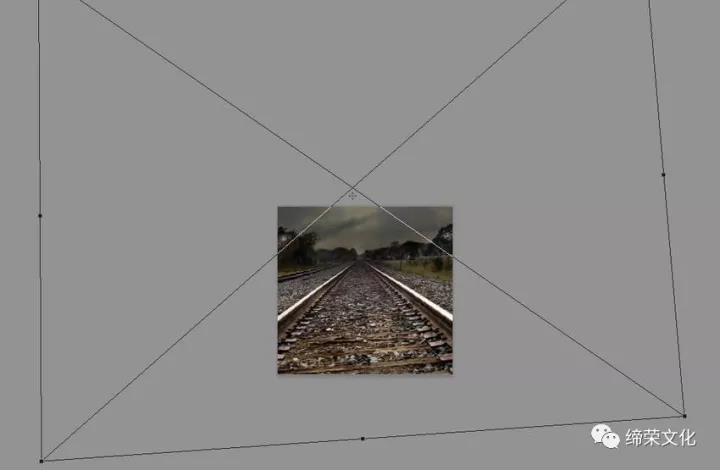
4、单击“ 图层”面板底部的第二个图标,向该图层添加蒙版。选择黑色柔软的圆形笔刷(柔软的黑色笔刷)擦除画布的右侧和中间,只留下指示的栏杆在左侧可见。
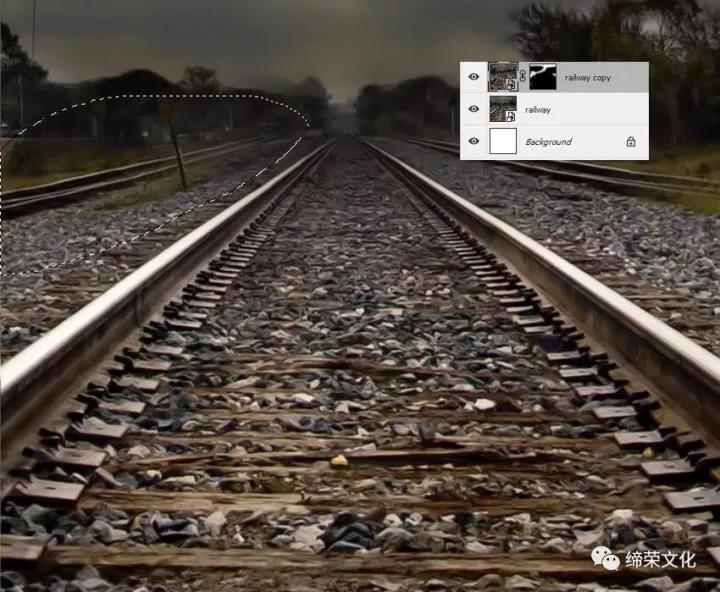
5、转到图层>新调整图层>色彩平衡,给场景带来温馨的气氛。
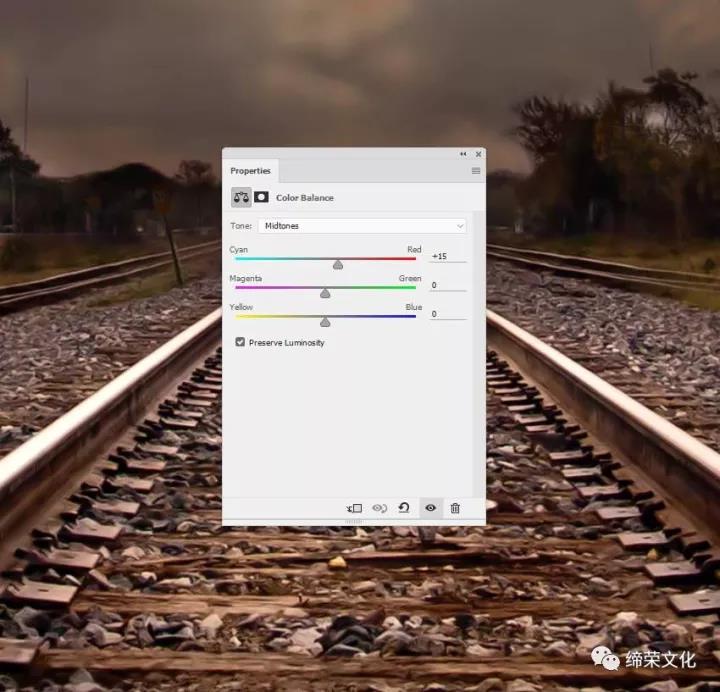
6、创建曲线调整图层,为铁路区域带来更多光线,特别是侧面和背景。在这个图层蒙版上,使用一个柔软的黑色笔刷来擦除前景,因为它远离光线。
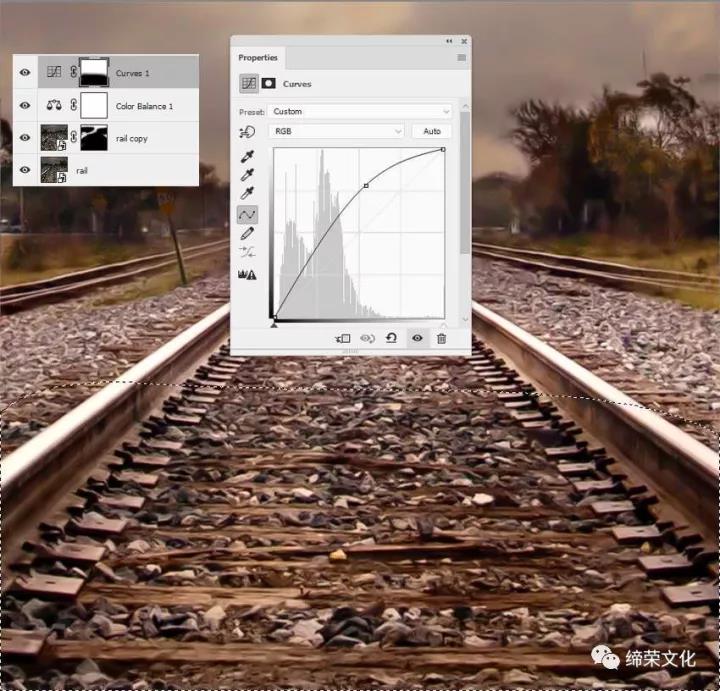
7、将森林图像拖到主画布中,并使用带有扭曲模式的Control-T稍微弯曲图像的顶部以适应背景的视角。将此图层转换为智能对象。

8、使用图层蒙版清理地面,并使森林仅在侧面和背景中可见。

9、去滤镜>模糊>高斯模糊,并设置半径为8像素。
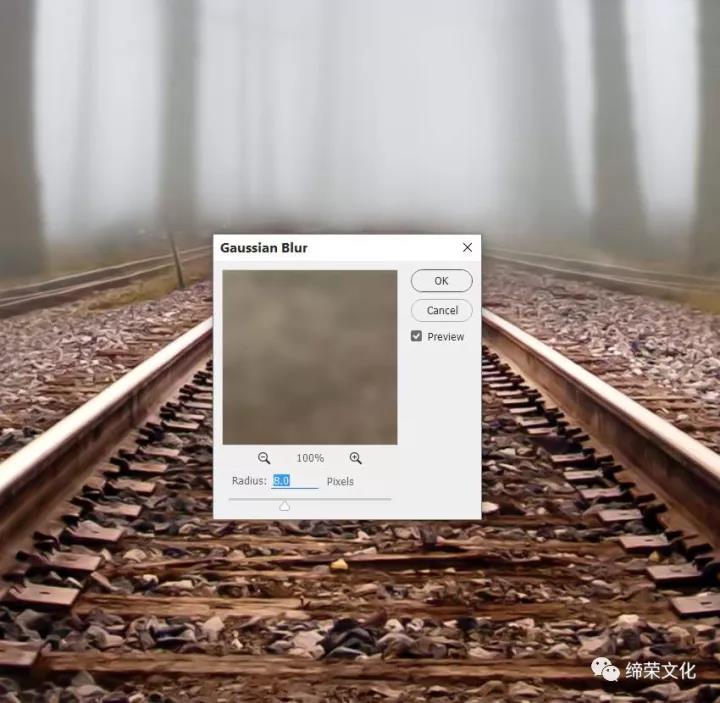
10、创建一个色彩平衡调整图层并将其设置为剪贴蒙版。改变中间调设置。
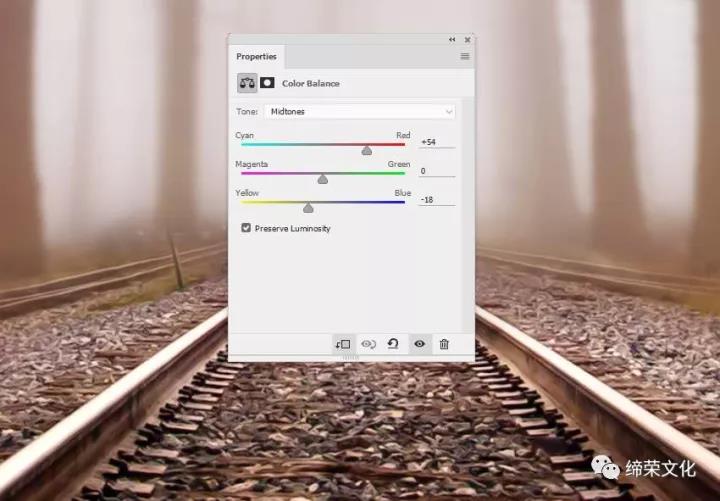
 情非得已
情非得已
推荐文章
-
 Photoshop合成海边海龟和被掀起的海浪场景2021-03-08
Photoshop合成海边海龟和被掀起的海浪场景2021-03-08
-
 Photoshop创意合成森林中的新娘和鸟笼2021-02-23
Photoshop创意合成森林中的新娘和鸟笼2021-02-23
-
 Photoshop合成森林中马灯下的小动物2020-04-01
Photoshop合成森林中马灯下的小动物2020-04-01
-
 Photoshop合成梦幻仙境场景的精灵仙子2020-03-27
Photoshop合成梦幻仙境场景的精灵仙子2020-03-27
-
 Photoshop合成创意头像长出花朵效果2020-03-26
Photoshop合成创意头像长出花朵效果2020-03-26
-
 Photoshop合成被蝴蝶和星光打散的头像2020-03-26
Photoshop合成被蝴蝶和星光打散的头像2020-03-26
-
 Photoshop合成创意的美女和野兽场景2020-03-20
Photoshop合成创意的美女和野兽场景2020-03-20
-
 Photoshop合成创意的乌龟背着城堡效果图2020-03-20
Photoshop合成创意的乌龟背着城堡效果图2020-03-20
-
 Photoshop合成房间里抚摸恐龙头的小男孩2020-03-20
Photoshop合成房间里抚摸恐龙头的小男孩2020-03-20
-
 Photoshop快速给建筑照片添加傍晚效果2020-03-19
Photoshop快速给建筑照片添加傍晚效果2020-03-19
热门文章
-
 Photoshop创意合成森林中的新娘和鸟笼2021-02-23
Photoshop创意合成森林中的新娘和鸟笼2021-02-23
-
 Photoshop合成魔幻主题的发光山羊2021-03-04
Photoshop合成魔幻主题的发光山羊2021-03-04
-
 Photoshop合成海边海龟和被掀起的海浪场景2021-03-08
Photoshop合成海边海龟和被掀起的海浪场景2021-03-08
-
 Photoshop创意合成苹果身体的易拉罐2021-03-10
Photoshop创意合成苹果身体的易拉罐2021-03-10
-
 Photoshop合成闪电下的超级跑车2021-03-04
Photoshop合成闪电下的超级跑车2021-03-04
-
 Photoshop创意合成在脚底下魔法师2021-03-08
Photoshop创意合成在脚底下魔法师2021-03-08
-
 Photoshop创意合成被热气球带飞的鲸鱼2021-03-16
Photoshop创意合成被热气球带飞的鲸鱼2021-03-16
-
 Photoshop合成魔幻主题的发光山羊
相关文章2882021-03-04
Photoshop合成魔幻主题的发光山羊
相关文章2882021-03-04
-
 海报合成:用PS合成极坐标风格的全景图
相关文章34272019-08-30
海报合成:用PS合成极坐标风格的全景图
相关文章34272019-08-30
-
 苹果合成:用PS合成风景主题的创意苹果
相关文章17412019-03-23
苹果合成:用PS合成风景主题的创意苹果
相关文章17412019-03-23
-
 鞋子海报:PS制作沙漠主题的男鞋海报
相关文章18652019-01-20
鞋子海报:PS制作沙漠主题的男鞋海报
相关文章18652019-01-20
-
 果汁海报:PS合成绿巨人为主题宣传海报
相关文章10392018-12-26
果汁海报:PS合成绿巨人为主题宣传海报
相关文章10392018-12-26
-
 Photoshop合成立体主题风格的水立方海报
相关文章13872018-11-27
Photoshop合成立体主题风格的水立方海报
相关文章13872018-11-27
-
 Photoshop合成中国风古典风格的工笔画效果
相关文章16412018-11-23
Photoshop合成中国风古典风格的工笔画效果
相关文章16412018-11-23
-
 Photoshop合成VR为主题的足球宣传海报
相关文章7192018-11-07
Photoshop合成VR为主题的足球宣传海报
相关文章7192018-11-07
